Arpeggi e glissando
I simboli di Arpeggio e Glissando sono disponibili nella tavolozza "Arpeggi e Glissando" nell’area di lavoro avanzata. Questa tavolozza include inoltre frecce direzioni arpeggio, una parentesi (di arpeggio), articolazioni strumenti a fiato e simboli slide in/slide out.
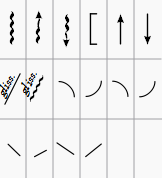
Aggiungere un simbolo
Per aggiungere un arpeggio, glissando etc. alla partitura, utilizzare uno dei seguenti metodi:
- Selezionare una o più note, poi cliccare su un simbolo nella tavolozza (doppio clic nelle versioni precedenti alla 3.4).
- Trascinare un simbolo dalla tavolozza a una nota.
Regolare le dimensioni
Per regolare la lunghezza e l’altezza del simbolo:
- Entrare in modalità Modifica per il simbolo, e regolare le maniglie utilizzando le scorciatoie da tastiera.
Personalizzare simboli
Dopo aver selezionato un simbolo, varie utili proprietà possono essere regolate nella sezione "Glissando" o "Arpeggio" dell’Ispettore.
Glissando
- Tipo: Scegliere fra linea precisa o ondulata;
- Mostra testo: Spuntare questa casella se si vuole che il simbolo visualizzi del testo. Impostare quindi la dicitura, il font di caratteri, la dimensione e lo stile (sottoelencati). Nota: Se non c’è abbastanza spazio tra le note, il testo non viene visualizzato;
- Riproduci: Spuntare/deselezionare la casella per attivare o disattivare la riproduzione.
- Riproduci stile: Scegliere come il glissando deve essere riprodotto. Sono presenti cinque opzioni: Cromatico, Tasti bianchi, Tasti neri, Diatonico, Portamento;
Arpeggio
- Velocità: Aumentare questo valore per allungare la durata dell'arpeggio.
- Riproduci: Deselezionare se non si vuole che il simbolo venga riprodotto.
Se utile per un uso futuro, è possibile salvare il risultato in una tavolozza personalizzata.
Arpeggi
Quando un arpeggio o una freccia di direzione arpeggio vengono aggiunti alla partitura, inizialmente si estendono su una sola voce. Per cambiarne l’altezza, vedere Regolare le dimensioni (sopra). Riproduci: La riproduzione del simbolo può essere attivata o disattivata nell'Ispettore.
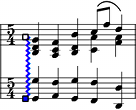
Regolare l'estensione verticale di un arpeggio
Aggiungere l'arpeggio al pentagramma superiore, selezionarlo e usare Maiusc+↓per estenderlo verso il basso fino al pentagramma successivo senza che questo influisca sulla distanza tra i sistemi.
Nota: In questo caso le note nei 2 pentagrammi devono essere nella stessa voce.
Glissando (slides)
Un Glissando o, più informalmente, una slide, si estende su due note consecutive. Può essere ondulato o preciso, con o senza testo. Es.

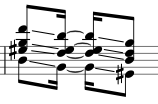
Regolare i punti di inizio e fine di un glissando
Per spostare una maniglia finale verticalmente o orizzontalmente, da una nota all'altra:
- Entrare in modalità modifica sul simbolo;
- Cliccare sulla maniglia iniziale o su quella finale:
- Usare Maiusc+↑↓ per spostare la maniglia in alto o in basso, da nota a nota.
- Usare Maiusc+←→ per spostare la maniglia orizzontalmente, da una nota all'altra.
Usare questo comando per creare glissando trasversali. Oppure per correggere le posizioni delle maniglie finali quando si applicano glissando multipli agli accordi.
Articolazioni degli strumenti a fiato
Sono disponibili i simboli Fall, Doit, Plop e Scoop (N.d.T.: trattasi di articolazioni Jazz). Per cambiare la lunghezza e la curvatura, selezionare il simbolo, entrare in modalità modifica e regolare le maniglie come descritto in Modalità modifica: Linee.
Slide in/out
Anche le linee Slide in e Slide out si trovano nella tavolozza "Arpeggi e Glissando". Per modificare la lunghezza e l’angolazione di una linea fare doppio clic su di essa e trascinare la maniglia (oppure utilizzare l'Ispettore o le frecce della tastiera per una regolazione più fine).